iPhone 使用手册
- 欢迎使用
-
-
- 兼容 iOS 26 的 iPhone 机型
- iPhone 11
- iPhone 11 Pro
- iPhone 11 Pro Max
- iPhone SE(第 2 代)
- iPhone 12 mini
- iPhone 12
- iPhone 12 Pro
- iPhone 12 Pro Max
- iPhone 13 mini
- iPhone 13
- iPhone 13 Pro
- iPhone 13 Pro Max
- iPhone SE(第 3 代)
- iPhone 14
- iPhone 14 Plus
- iPhone 14 Pro
- iPhone 14 Pro Max
- iPhone 15
- iPhone 15 Plus
- iPhone 15 Pro
- iPhone 15 Pro Max
- iPhone 16
- iPhone 16 Plus
- iPhone 16 Pro
- iPhone 16 Pro Max
- iPhone 16e
- iPhone 17
- iPhone 17 Pro
- iPhone 17 Pro Max
- iPhone Air
- 设置基础功能
- 让 iPhone 成为你的专属设备
- 拍摄精美的照片和视频
- 与亲朋好友保持联系
- 与家人共享功能
- 在日常生活中使用 iPhone
- Apple 支持提供的专家建议
-
- iOS 26 的新功能
-
- 指南针
- 快捷指令
- 提示
-
- 辅助功能使用入门
- 设置期间使用辅助功能
- 更改 Siri 辅助功能设置
- 快速打开或关闭辅助功能
- 与其他设备共享辅助功能设置
- 版权和商标
在 iPhone 上的“股市”中管理多个关注列表
你可以创建自己的关注列表以整理关注的股票。例如,你可以根据“娱乐”或“可持续发展”等类别进行整理。你可以切换关注列表和在其他设备上查看。
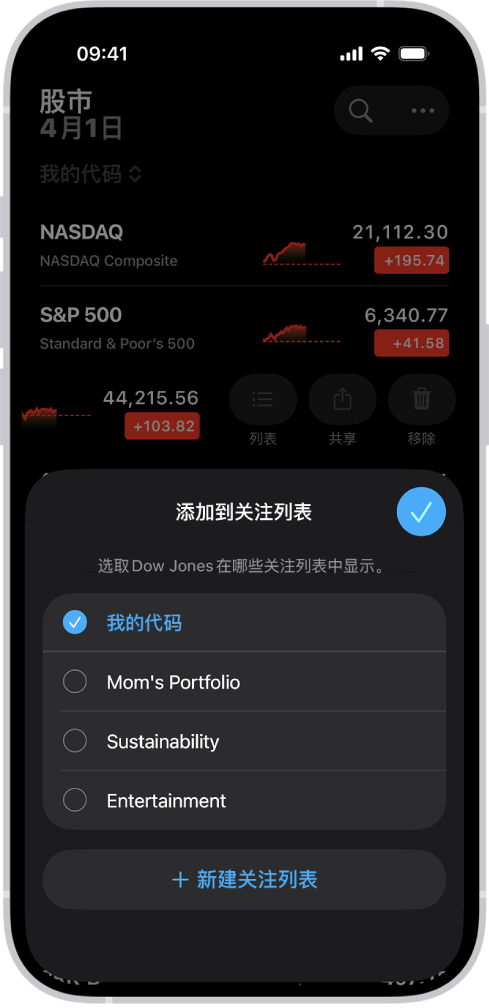
创建新关注列表
在 iPhone 上前往“股市” App
 。
。轻点
 ,然后轻点“新建关注列表”。
,然后轻点“新建关注列表”。为关注列表命名,然后轻点“保存”。
若要在关注列表之间切换,请轻点当前正查看的关注列表名称旁边的 ![]() ,然后轻点要查看关注列表的名称。
,然后轻点要查看关注列表的名称。
将代码添加到关注列表
在 iPhone 上前往“股市” App
 。
。轻点
 ,然后在搜索栏中输入股票代码、公司、基金或指数的名称。
,然后在搜索栏中输入股票代码、公司、基金或指数的名称。轻点搜索结果中代码旁边的
 。
。轻点
 。
。
【提示】若要快速将某个关注列表中的代码添加到另一个关注列表,请向左轻扫代码,轻点“列表”,选择关注列表,然后轻点 ![]() 。
。
添加到关注列表的每个代码也会添加到“我的代码”关注列表。
从关注列表移除代码
在 iPhone 上前往“股市” App
 。
。向左轻扫代码,然后轻点“移除”。
【注】从你创建的关注列表移除代码时,该代码会保留在“我的代码”关注列表中。从“我的代码”关注列表中移除的代码也会从其他关注列表移除。
重新排列或排序关注列表中的代码
你可以选取关注列表中代码的排序方式。
在 iPhone 上前往“股市” App
 。
。在要排序的关注列表中,执行以下任一项操作:
手动重新排列关注列表:按住代码,然后将其拖移到列表中的其他位置。
自动排序关注列表:轻点
 ,轻点“关注列表排序方式”,然后轻点排序列表的方式。若要在自动排序后恢复手动顺序,请轻点“手动”。
,轻点“关注列表排序方式”,然后轻点排序列表的方式。若要在自动排序后恢复手动顺序,请轻点“手动”。若要倒转自动排序关注列表中的代码顺序,请轻点
 ,轻点“关注列表排序方式”,然后轻点“升序”或“降序”。
,轻点“关注列表排序方式”,然后轻点“升序”或“降序”。
更改关注列表中显示的值
你可以更改关注列表中各个代码的股价下方所显示的值。
在 iPhone 上前往“股市” App
 。
。在要更改的关注列表中,轻点
 。
。轻点“关注列表显示”,然后轻点以下其中一项:
股价变动
百分比变化
市值
重新排序、重新命名或移除关注列表
在 iPhone 上前往“股市” App
 。
。轻点关注列表名称,轻点“管理关注列表”,然后执行以下任一项操作:
重新排序关注列表:按住
 ,然后将关注列表拖到新位置。
,然后将关注列表拖到新位置。重新命名关注列表:轻点
 ,键入新名称,然后轻点“保存”。
,键入新名称,然后轻点“保存”。移除关注列表:轻点
 ,轻点“删除关注列表”,然后轻点“删除关注列表”确认。
,轻点“删除关注列表”,然后轻点“删除关注列表”确认。
轻点
 。
。
在你的所有设备上查看关注列表
你可以在登录相同 Apple 账户的任何 iPhone、iPad 和 Mac 上查看关注列表。
在 iPhone 或 iPad 上:前往“设置”
 > [你的姓名] > iCloud,轻点“查看全部”(“已存至 iCloud”旁边),然后打开“股市”。
> [你的姓名] > iCloud,轻点“查看全部”(“已存至 iCloud”旁边),然后打开“股市”。在运行 macOS 13 或更高版本的 Mac 上:选取苹果菜单
